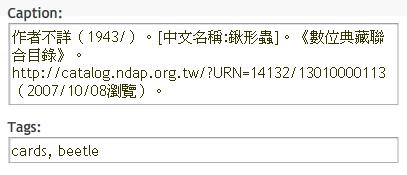Let's go picnik! 用數位典藏聯合目錄做電子賀卡
今年九月底剛推出正式版的picnik影像處理線上服務,操作簡便、功能強大,舉凡裁切、翻轉、及顏色、亮度調整,或是較不常見的水平調校、刪除細紋、牙色增白,以及多達24種特殊效果,都令人眼睛為之一亮。只稍滑鼠輕輕點過,轉眼間就可賦予您的照片一番新風貌。
文卅蔡幸真
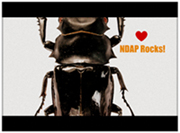 今年九月底剛推出正式版的picnik 影像處理線上服務,操作簡便、功能強大,舉凡裁切、翻轉、及顏色、亮度調整,或是較不常見的水平調校、刪除細紋、牙色增白,以及多達24種特殊效果,都令人眼睛為之一亮。只稍滑鼠輕輕點過,轉眼間就可賦予您的照片一番新風貌。
今年九月底剛推出正式版的picnik 影像處理線上服務,操作簡便、功能強大,舉凡裁切、翻轉、及顏色、亮度調整,或是較不常見的水平調校、刪除細紋、牙色增白,以及多達24種特殊效果,都令人眼睛為之一亮。只稍滑鼠輕輕點過,轉眼間就可賦予您的照片一番新風貌。
Picnik另一個特色,是它結合了多個目前網路上最活躍的線上相簿,包括flickr、picasa、facebook、photobucket,使用者不僅可直接存取個人存放在網路上的照片進行編修,也可以選擇從自己的電腦上載,或僅僅提供其他網站上的照片網址,都可即刻開始編修照片。此外,編修好的照片除了可選擇存放在電腦或網路相簿,也可以直接輸入網址寄出,傳送到十多種線上服務或部落格系統,分享給親朋好友!
如果手邊剛好沒有照片需要編輯,您還可以使用picnik製作簡單別緻的電子賀卡,隨時寄出與分享。圖片素材哪兒找?數位典藏聯合目錄提供了許多豐富且別具特色的圖片,且絕大部分已授權大家免費使用。因此,以下就以聯合目錄的圖片作為範例,分享給您,示範如何利用數位典藏素材,來製作屬於自己的卡片。
◎步驟0
請先至picnik取得一個您專屬的帳號。準備好,我們就可以開始了!
◎步驟1:複製圖片連結
首先,請登入數位典藏聯合目錄網站,利用搜尋框或各種主題及關鍵字導覽,尋找合適的照片素材。譬如這張臺灣大學昆蟲系拍攝的鍬形蟲標本看起來似乎不錯,察看右手邊的授權與引用資訊頁籤後,確定本頁資料並未禁止改作,我們便可放心地將滑鼠指標移到圖片上,按右鍵複製圖片連結,開始製作卡片。
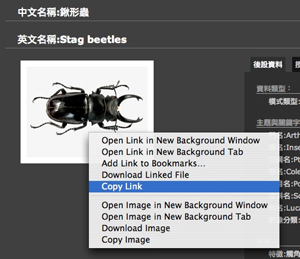
◎步驟2:輸入圖片網址
接下來,請移駕到picnik網站上,登入您的帳號後,可以看到首頁之外,還有四個頁籤分別處理四個照片編修步驟,包括匯入照片、編輯、創作與儲存分享。先點選最上層的照片頁籤,可以看到多種取得圖片的方式,選擇「從網站上取得」,將剛才複製好的網址輸入,點選「開啟」按鈕後,系統就會將圖片帶到編輯頁面,開始進行各種照片編輯。

◎步驟3:旋轉圖片
在編輯頁籤下,目前共有八種編輯功能,從左至右依序是:自動校正、旋轉、裁切、調整尺寸、曝光、顏色、銳利化、消除紅眼。在此我們選擇將鍬形蟲逆時針旋轉90度,照片原本的顏色與亮度都還不錯,故不另行作調整,繼續進入下一個「創作」頁籤。

◎步驟4:創意加工
在創作頁籤裡面,有五種編輯模式,可以選擇將圖片添加各種特殊效果、添加文字、圖案、細部修整、加框等,可以營造出許多不同的感覺,每個都可嘗試看看,效果不滿意可隨時復原到前一步驟。其中CinemaScope特殊效果可以把圖框拉長的感覺頗有戲劇感,我們決定選用這個效果,接著簡單地加上文字與愛心圖案、邊框,電子賀卡就完成了。
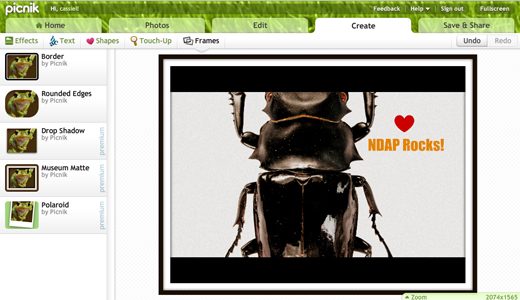
◎步驟5:儲存分享
最後,選擇Save & Share頁籤,在照片說明加上素材來源引用資訊,挑選郵寄地址,按下儲存按鈕後,賀卡就傳送出去了!
您也立即動手做一張卡片吧!
Example
大將軍生日卡:

素材來源:李石樵(1964)。[1964 大將軍]。《數位典藏聯合目錄》。
http://catalog.ndap.org.tw/?URN=5191/DC708
電子報文章(勿由此編輯)|2007-11-19| |數位典藏國家型科技計畫內容發展分項計畫|人氣 :